Jak dzwonić, pisać wiadomości i odbierać powiadomienia z iPhone'em w systemie Windows 10

- 1383
- 258
- Hilarion Jarosz
Jeśli masz iPhone i komputer Mac, wszystko wskazane w nagłówku nie jest trudne. Jeśli masz Androida i Windows 10 - również (możesz użyć aplikacji telefonu i wielu innych sposobów). Jeśli masz iPhone'a i laptopa lub komputer nie od Apple, zadanie jest skomplikowane, ale nadal można osiągnąć wynik.
W tej instrukcji, szczegółowo, o stosunkowo prostym sposobie podłączenia iPhone'a do komputera lub laptopa z systemem Windows 10 z możliwością odbierania powiadomień, wywoływania lub wysyłania wiadomości za pośrednictwem iPhone'a z komputera (w tym iMessage), pobieranie zdjęć i filmów z Telefon lub, odwrotnie, wyślij je do niego. Może być również interesujące: jak przesyłać obraz z ekranu iPhone'a do komputera.
Co jest wymagane do połączenia
Abyśmy mogli podłączyć iPhone'a z systemem Windows 10 ze wszystkimi wymienionymi funkcjami, będziesz potrzebować:
- Laptop lub komputer z obecnością adaptera Bluetooth.
- Możliwość pracy ze zdjęciami i filmami na iPhonie - połączenie zarówno komputera, jak i telefonu do jednej sieci WI -FI.
- Aplikacja Dell Mobile Connect dla systemu Windows 10 - działa daleko od komputerów Dell, która.
- Aplikacja Dell Mobile Connect na iPhone'a - dostępna za darmo w Apple App Store.
Jak widać z trzeciego punktu, niezbędna funkcjonalność z systemu Windows 10 zapewnia aplikację Dell Mobile Connect. Jeśli masz stosunkowo nowoczesny laptop tej marki (2018 lub nowszy), możesz pobrać aplikację w sklepie systemu Windows Store.
Jeśli jednak masz inny komputer lub laptop, instalacja ze sklepu nie będzie mogła znaleźć aplikacji w źródłach trzecie. Nie podaję odniesień do nieoficjalnych źródeł w ramach tej witryny, ale Google lub Yandex zostaną powiedziane na żądanie „Dell Mobile Connect AppXbundle” (musisz przesłać plik z rozszerzeniem .AppSBundle i zainstaluj go jako zwykły program). Najnowsza wersja aplikacji w momencie pisania artykułu jest trzeci i już dobrze współpracuje z iPhonerem (o pracy tej samej aplikacji z Androidem, napisałem w recenzji prostego połączenia telefonicznego z komputerem Dell Mobile Connect).
Połączenie iPhone'a i użyj w połączeniu z Windows 10
Po tym, jak wszystko, czego potrzebujesz, jest w magazynie, wykonujemy połączenie, podczas gdy Bluetooth należy włączyć na laptopa (lub komputer) i na iPhonie:
- Uruchom aplikację Dell Mobile Connect w systemie Windows 10 i na iPhonie.
- Na iPhonie dajemy niezbędne zezwolenia, zanim kod połączenia pojawi się na ekranie.

- Na komputerze w aplikacji kliknij „Uruchamianie”, wybierz iPhone'a jako urządzenie, a następnie wprowadź kod wyświetlany na ekranie iPhone'a.
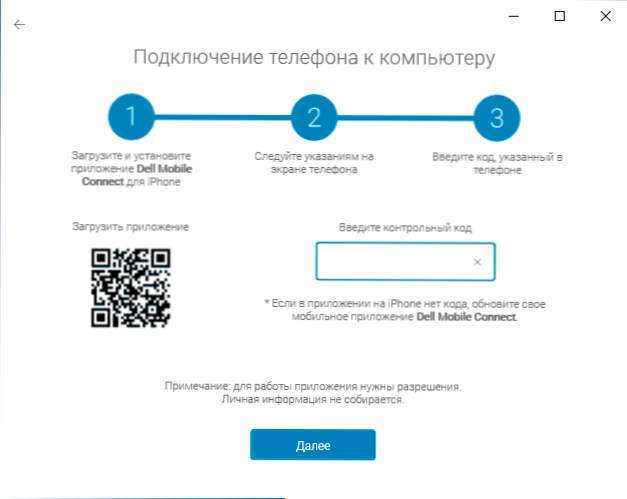
- Czekamy na połączenie. IPhone powinien być wyświetlany przez żądanie kodu PIN, musisz wprowadzić kod PIN z ekranu komputera. Uwaga: Podczas testowania zauważył, że na laptopie ze starym adapterem Bluetooth nie można było znaleźć telefonu.
- Po kryciu, musisz udzielić jeszcze kilku zezwoleń na iPhonie, o których otrzymasz powiadomienie.
- W rezultacie na komputerze dostaniesz się do interfejsu aplikacji Dell Mobile Connect, jednak powiadomienia, wiadomości i inne funkcje nie będą działać od razu: otrzymasz zaoferowanie specjalnego sterownika na komputerze (i będzie link Oferowane do tego), po instalacji, zostaw aplikację Dell Mobile Connect (prawy - kliknij ikonę aplikacji w dziedzinie powiadomień - wyjście) i uruchom ją ponownie.
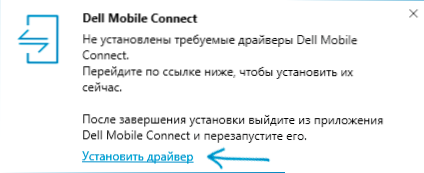
Po zakończeniu wszystkich tych kroków możesz zacząć korzystać z aplikacji, nie powinno być żadnych trudności z tym:
- Aplikacja ma kilka przycisków - powiadomień, połączeń, wiadomości, plików i transmisji ekranu. Powiadomienia z samego telefonu zostaną również pokazane w dziedzinie powiadomień Windows
- Na karcie połączenia możesz wykonywać połączenia z laptopa za pośrednictwem telefonu. Jeśli istnieją niezbędne zezwolenia (wymagane podczas konfigurowania połączenia), zobaczysz całą listę kontaktów, aby uzyskać możliwość szybkiego zestawu.
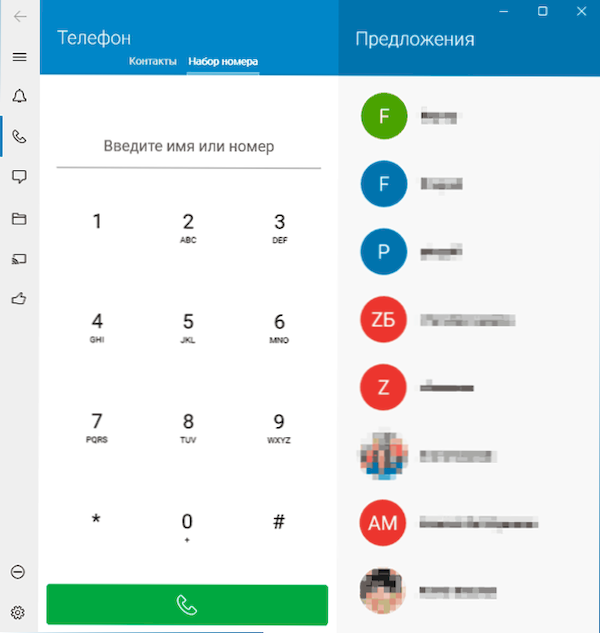
- Na karcie wiadomości możesz wysyłać wiadomości SMS i IMessage za pośrednictwem telefonu z komputera i odbierać je (wiadomości, które zostały odebrane przed podłączeniem telefonu na liście, nie są wyświetlane).
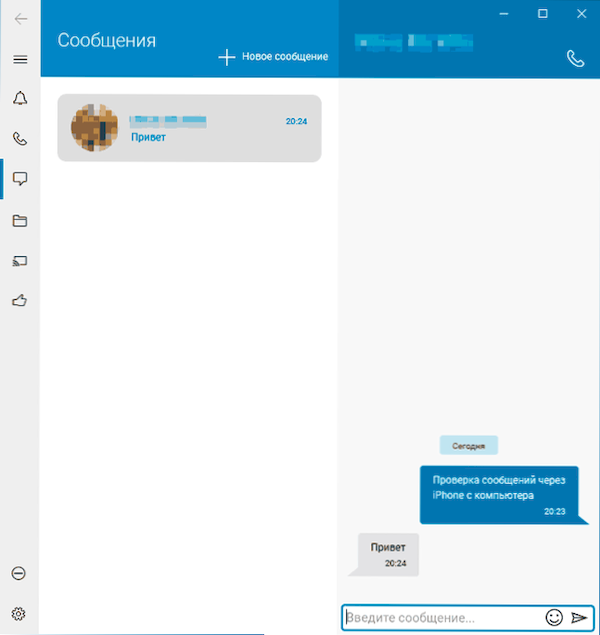
- W sekcji „Pliki” możesz wyświetlić filmy i zdjęcia z iPhone'a, zapisać je na komputerze lub, odwrotnie, wysłać je z komputera na telefon (do tego użyj elementu w menu otwartym w trzech punktach po prawej).
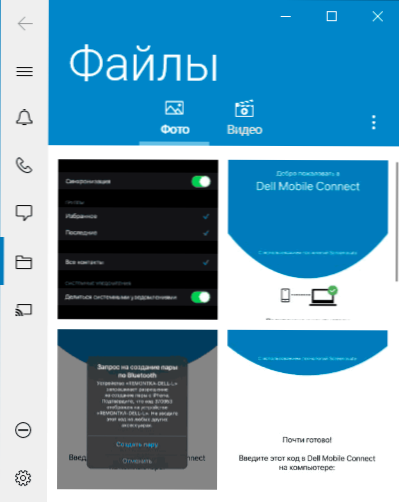
- I wreszcie karta „Ekran telefonu” umożliwia nadawanie obrazu z ekranu iPhone'a na komputer. Aby to zrobić, musisz uruchomić transmisję przez telefon w Dell Mobile Connect.
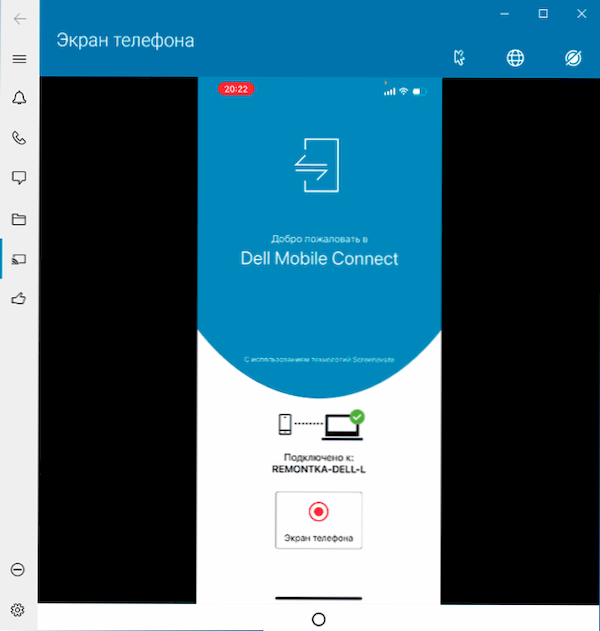
Podsumowując, myślę, że okazja będzie interesująca dla tych, którzy muszą wchodzić w interakcje z iPhone'em z komputera bez przewodów i komputera w systemie Windows 10, a nie Mac OS, jeśli nie ma problemów na etapie połączenia, to same funkcje Praca bez specjalnych skarg.
- « Jak zmienić folder zrzutów ekranu Windows 10
- Plik pompowy Windows - ustawienie i przydatne informacje »

